윈도우 11 요구 사양 확인하는 방법을 소개하려고 합니다. 윈도우 11이 최근 출시되면서 많은 분들이 윈도우 11을 사용하고 계실 텐데요. 윈도우 11은 설치 조건이 조금 까다롭기 때문에 사전에 확인을 해보시는 게 좋습니다.
윈도우 11 요구 사항
| 윈도우 11 요구 사항 |
| 인텔 8세대 이상 코어 i 시리즈 CPU AMD 라이젠 2세대 이상 CPU RAM 4GB 이상 용량 64GB 이상 TPM 2.0 지원 메인보드 |
윈도우 11의 요구 사항은 위와 같은데요. 대부분 RAM(메모리) 용량과 하드 용량은 문제가 없지만, CPU와 TPM 2.0이 문제가 되는 경우가 많습니다.
CPU는 개별적으로 간단하게 확인이 가능하지만, TPM 2.0까지는 일반 사용자가 알기가 어려운데요.
간단하게 윈도우 11 설치 가능 여부를 확인할 수 있는 프로그램이 있습니다.
MS PC 상태 검사
마이크로소프트가 정식으로 배포한 PC 상태 검사라는 프로그램을 사용하면 본인의 컴퓨터 사양에서 윈도우 11을 사용하는 게 가능한지를 쉽게 알아볼 수 있습니다.
해당 프로그램은 아래에서 다운로드하실 수 있습니다.
프로그램을 설치하고 나면 아래와 같은 창이 나타나면서 PC의 간단한 정보와 함께 PC 상태 검사 프로그램이 실행됩니다.

지금 확인을 눌러서 바로 윈도우 11의 설치 가능 여부를 검사할 수 있습니다.
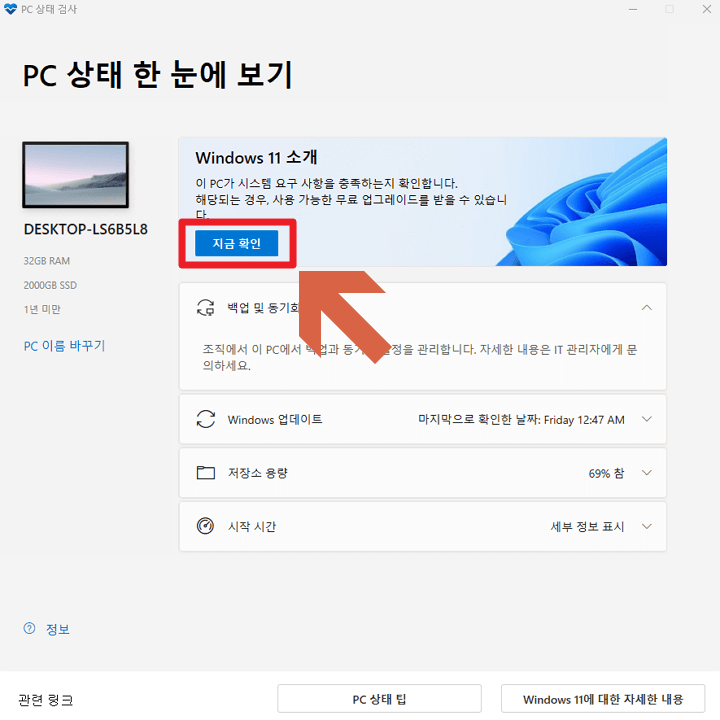
윈도우 11 설치가 가능한 컴퓨터라면 이미지처럼 윈도우 11 요구 사항을 충족합니다.라는 메시지가 나타나면서 시스템의 각 항목이 통과한 조건들이 나타납니다.

만약 실패한다면 본인 컴퓨터의 어떤 항목이 윈도우 11 요구 사항에 미달인지도 알려주기 때문에 컴퓨터를 업그레이드해야 할 부분이 어디인지도 정확하게 알 수 있습니다.
윈도우 11 요구 사항에 통과했다면 걱정 없이 윈도우 11을 설치하시면 됩니다.
지금까지 윈도우 11 요구 사양 확인하는 방법을 소개해 드렸습니다. 유용한 정보가 되셨기를 바랍니다.
'IT, 전자기기' 카테고리의 다른 글
| 윈도우 ESD FPP DSP OEM 라이센스 뜻, 차이점 (1) | 2023.03.06 |
|---|---|
| 윈도우 11 USB 설치 방법 (0) | 2023.03.03 |
| 컴퓨터 파티션 나누기 하드 용량 분할 간단히 하는 법 (0) | 2023.03.03 |
| 가성비 아이패드 추천 아이패드 9세대 (0) | 2023.03.03 |
| AMD 컴퓨터 CPU 등급 한 번에 정리하기. (0) | 2023.03.02 |



